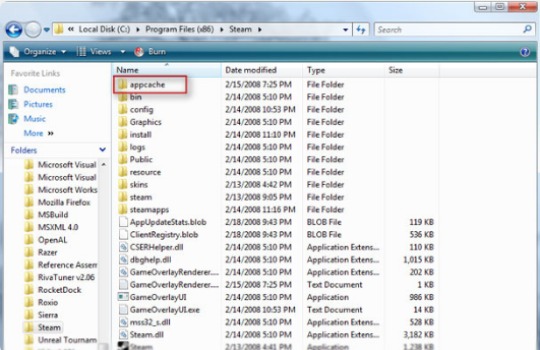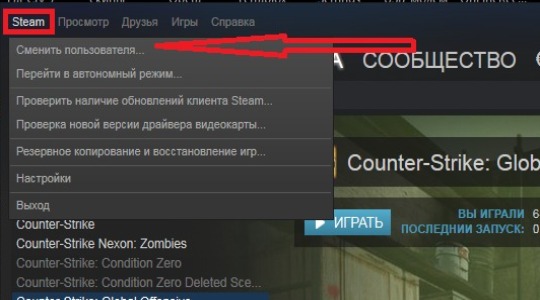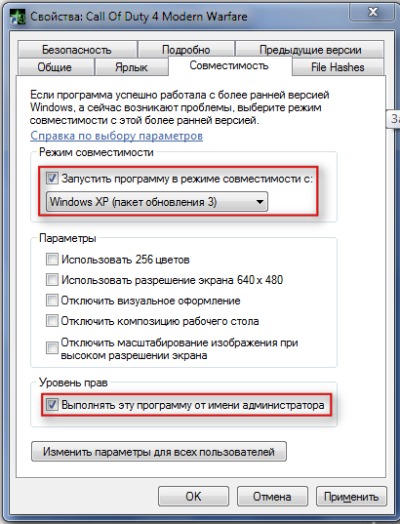Ошибка Application Load Error 5 0000065434 – что делать
Ошибка Application Load Error 5 0000065434 – что делать?
При запуске какой-либо программы через игровой клиент «Стим» пользователь может столкнуться с сообщением об ошибке « Application Load Error 5 0000065434 ». Последняя может быть вызвана целым набором причин, наиболее массовой из которых является некорректная установка самой программы на пользовательский ПК. В данном материале я расскажу, что за ошибка 5 0000065434, каковы причины её возникновения, и как её исправить.
- Что за ошибка Application Load Error 5 0000065434?
- Решение №1. Убедитесь, что вы установили продукт на диск С
- Решение №2. Удалите папку appcache
- Решение №3. Запустите игру с правами администратора
- Решение №4. Найдите альтернативный взлом для решения ошибки Application Load Error
- Решение №5. Подождите некоторое время
- Решение №6. Выполните вирусную проверку системы
- Решение №7. Деактивируйте антивирус и брандмауэр
- Решение №8. Переустановите Steam и саму программу для устранения ошибки 5 0000065434
- Решение №9. Удалите ярлык программы
- Решение №10. Удалите лишние моды в системе
- Заключение
Что такое ошибка Application Load Error 5 0000065434?
Сама ошибка даёт однозначно понять о роде проблемы – какой-то сбой в загрузке игры, приложения. Причин для возникновения подобных сбоев может быть множество, обычно проблема имеет либо локальный характер (сбой в приложении), либо более глобальный (сбой в операционной системе). В большинстве случаев это свидетельствует о проблемах с отсутствием библиотек, а также неисправностью приложения, вероятно файлы не загрузились или были закачаны не полностью.
При этом ошибка чаще всего возникает из-за нестабильной связи Steam-клиента с серверами сервиса. Неисправность бывает с двух сторон: со стороны клиента, возможно установлена какая-то блокировка трафика или сбой в программе и проблема на сервере. Последние вам устранить не удастся, так как работы будут проводиться технической службой на сервере, обычно это проходит весьма быстро и присутствует уведомление об исправлении. Просто попробуйте позже загрузить игру.

Application load error 5 0000065434 что делать
Решение ошибки
1) Первый способ как обычно самый простой (иногда самый эффективный). Попробуйте перезагрузить Steam. После выключения Стима, откройте панель задач и проверьте нет ли какого-нибудь оставшегося висяка от игры, т.е. процесса. Если есть — завершите.
2) Перезагрузите компьютер. Зачастую возникающие ошибки в процессе работы повторно не выскакивают после перезагрузки.
3) Далее представлены более серьезные способы избавиться от вышеуказанной ошибки. Нужно очистить кэш приложения
- В корневой папке Стима находим папку appcache;
- Удаляем все содержимое указанной папки;
- Запускаем программу Steam и выходим из аккаунта;
- Попробуйте запустить игру через платформу Стим
4) Отсутствие прав на совершение действий. Подобная проблема случается при использовании пользователя отличного от администратора.
- Жмите правой кнопкой мыши по лаунчеру «Стим»
- В свойствах ставим галочку на запуск от имени администратора, а также на совместимый режим с версией виндоус

5) Неофициальная версия игры.
- При запуске через лаунчер зачастую (в большинстве случаев) будут выбивать ошибки, т.к. современные способы защиты авторских прав становятся все продуманнее и сильнее. Обойти становится все сложнее. Многие игры могут запускаться и корректно работаться даже на пиратской версии, однако если человек хочет поиграть по сети — желательно приобрести игру за деньги.
6) Вируса повредили один или несколько файлов, критически важных для функционирования программы или игры.
- Установите на компьютер Dr. Web или Nod32
- Просканируйте компьютер на наличие вирусов
- Переустановите Steam
- Повторите запуск
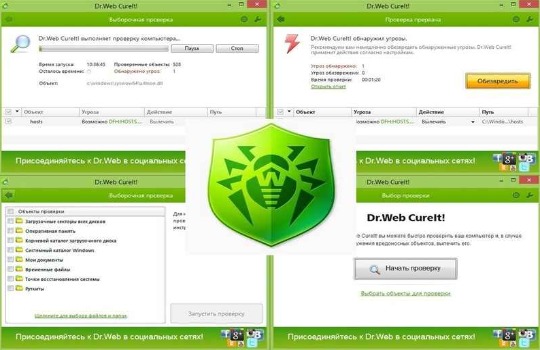
7) К ошибкам часто приводит программы, созданные от них уберечь — антивирус, файрвол.
- При ошибке в связи с блокировкой файрволом или вирусом следует внести блокируемое приложение в «исключения»
Очистка кеша клиента Steam
Однако следует понимать, что простейшая методика срабатывает не всегда, а проблема кроется несколько глубже. Одним из проверенных и самых действенных методов исправления ошибки Application Error является полная очистка кеша программы. При этом достаточно часто используется удаление всей папки, а не только вложенных в нее компонентов.
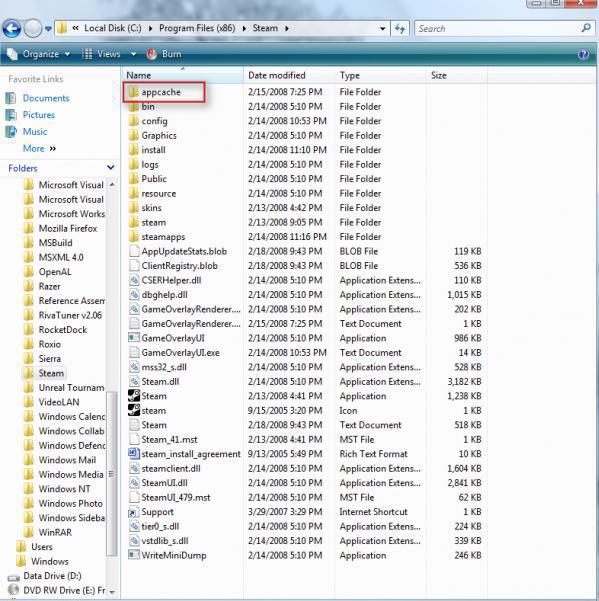
Как правило, каталог кеша называется appcache и располагается в основной директории самого клиента Steam в папку программных файлов Program Files (х86). Правда, перед очисткой следует выйти из аккаунта Steam в клиентской программе, а только потом произвести удаление каталога. После этого в созданную регистрационную запись придется войти повторно.
Установка режима совместимости
Нередко возникновение ошибки Application error связывают с тем, что установленный клиент запускается без наличия соответствующих прав доступа или установленное приложение не предназначено для использования в более новых модификациях Windows (если инсталлировался старый клиент).
В первом случае необходимо запустить программу от имени администратора. Чтобы не выполнять такие действия каждый раз, лучше сразу в свойствах исполняемого файла или его ярлыка поставить флажок напротив пункта старта с соответствующими правами.
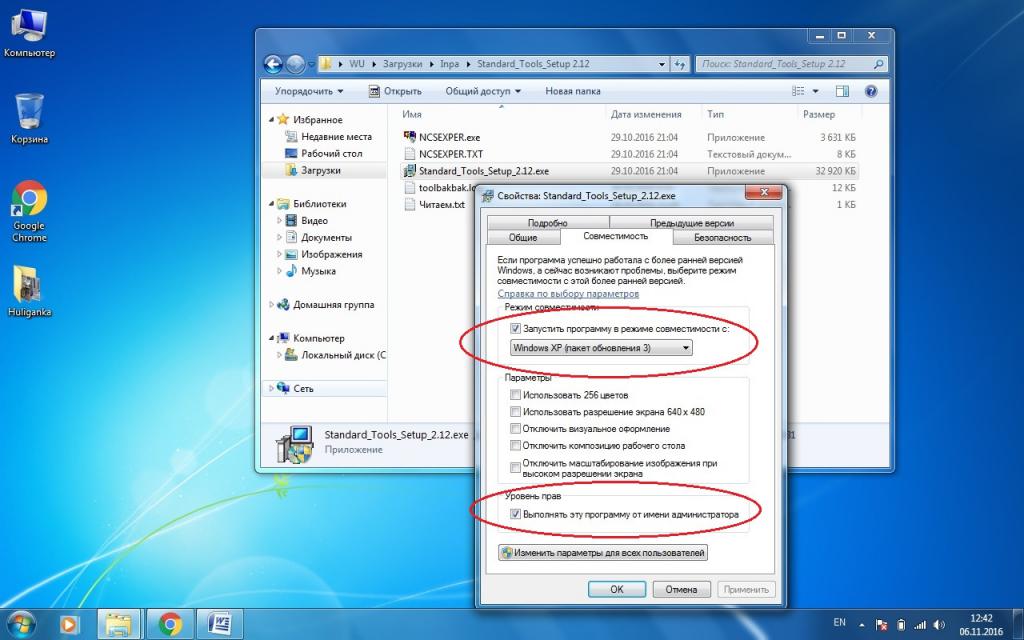
Во втором случае сбой Application error устраняется путем установки режима совместимости с более ранними операционными системами Windows (например, версии ХР с третьим сервис-паком).
Причины ошибки P:0000065432
Причинами могут становиться как системные сбои в Windows, так и не правильная работа игр, игровых клиентов и подключаемых библиотек. Геймеры, использующие Steam, знакомы не понаслышке с таким сообщением – Steam Error, оно возникает при запуске или установке игры.
Чаще всего, это “тяжелые” игры: Warhammer, Stalker, Arma 3, Skyrim, Dark Soul 2, Fallout New Vegas, Dead Island, Метро 2033 и другие. В таких ситуациях, ошибки становятся следствие разных систем безопасности от разработчиков компании Valve, которые очень яро отстаивают авторские права.

Ошибка Application Load Error P:0000065432 в Steam.
Как исправить ошибку в GeForce Experience
Когда добавляете игру в список Gamestream, то она просто не запускается, а вместо загрузки выбрасывает ошибку приложения 5:0000065434.
Откройте приложение Стим, перейдите на вкладку Библиотеки и найдите проблемную игру. Кликните правой кнопкой мыши по ней, выберите Свойства. Откройте вкладку Общие и нажмите «Создать ярлык на рабочем столе».
Теперь откройте программу GeForce Experience, нажмите на значок шестеренки рядом с именем пользователя для перехода в «Настройки».
Перейдите на вкладку Shield в пункт Gamestream. Перетащите ярлык в список и попробуйте запустить игру через GeForce Experience.


Исправляем ошибку application load error:
Вариант 1. Ошибка в Steam.
1. Если вы запускаете игру через Steam-клиент и видите ошибку application load error 5 0000065434 – перейдите в директорию:
C:Program FilesSteam затем удалите папку appcache.

2. Полностью выйдите из аккаунта Стим, а потом снова зайдите в него.
Вариант 2. Совместимость игры с операционной системой.
1. Кликните правой мышкой по ярлыку, запускающему игру – Свойства — Совместимость.
2. Выставьте совместимость игры с Windows XP (Пакет обновлений 3) и поставьте галочку напротив “Выполнять игру от имени администратора”.

Вариант 3. Распакуйте кряк в папку с игрой.
Часто ошибка application load error возникает во время установки взломанной версии игры. Чтобы ее устранить:
1. Установите основной дистрибутив программы.
2. Скопируйте содержимое папки “Crack” или “Fix” или с иным похожим названием в основную папку с игрой. Замените старые файлы новыми.

Готово. Один из перечисленных вариантов поможет решить проблему с ошибкой.
По своей сути работа приложений — это очень сложно процесс, который упрощен для конечного пользователя до банального нажатия на ярлык. С первого взгляда, все происходит очень быстро и просто, но на самом деле наш компьютер проделывает большой путь в поисках нужной утилиты для запуска программы. Иногда в процессе поиска могут возникнуть проблемы, и тогда на экране появляется окно с ошибками: P:0000065432 или P:0000065434. Обе эти ошибки означают на невозможность запуска игры или программы.
Вариант 1 – Попробуйте скопировать исполняемый файл Steam
Первое, что вы можете сделать, чтобы исправить ошибку, это скопировать исполняемый файл Steam.
- Сначала щелкните правой кнопкой мыши на ярлыке Steam на рабочем столе, расположенном на рабочем столе, и выберите «Открыть местоположение файла».
- После этого скопируйте исполняемый файл для Steam и перейдите в папку библиотеки игр, которая обычно находится в: SteamSteamAppsCommon
- Теперь вставьте только что скопированный исполняемый файл Steam в папку с игрой и посмотрите, исправит ли она ошибку или нет.
Исправляем ошибки
К счастью, существует несколько простых и действенных способов, которые помогут исправить ошибки P:0000065432 и P:0000065434. Application Load Error — самый распространенный баг, поэтому один из нижеописанных способов обязательно вам поможет.
Иногда проблему может решить банальная переустановка игры или сброс настроек Steam.
1. Клиент Steam
Первое, что вы должны попробовать сделать при возникновении ошибки P:0000065432 — это удалить один файл на вашем компьютере. Для этого, найдите корневую папку клиента Steam (обычно она находится на диске C, хотя в процессе установки пользователь может выбрать и другое расположение). Далее, найдите файл «ClientRegistry.blob» и просто удалите его. Перед этим необходимо выйти из всех игр и закрыть приложение Steam. Если этот способ не помог исправить ошибку, переходим ко второму пункту.

Удаление ClientRegistry.blob в Steam.
2. Расширение NVSE
Если в ваших играх установлены моды или расширения для скриптов (обычно это NVSE), то с большой вероятностью именно они являются причиной ошибок. Для начала попробуйте скачать специальный файл по ссылке: https://yadi.sk/d/tOxzu0WIhwmiU. После чего необходимо скопировать его в корневую папку с лаунчером NVSE (обычно это: C:Program Files (x86)SteamSteamAppscommonfallout new vegas enplczru) и согласится на замену файлов. Если это не помогло, то стоит переустановить все установленные моды. Ошибка все еще появляется? Тогда идем дальше.
3. Обновление ПО и драйверов
Иногда причина ошибок Application Load Error кроется в обновлениях и драйверах. Обновления устанавливаются регулярно, поэтому старые компьютеры иногда не справляются с ними и перестают менять одни файлы на другие. Помимо ОС регулярные обновления получают и все установленные игры, которые могут иметь такие же проблемы.
Как вариант, попробуйте обновить драйверы на компьютере с помощью специальных программ, например Driver Pack Solution. То же самое проделайте со всеми играми, в которых вылезает ошибка. Если не помогло, убедитесь, что у вас установлен актуальный взламывающий crack, именно он может блокировать доступ к игре.